ในขณะที่ความละเอียดของภาพหลายพันพิกเซลที่ดีที่สุดสำหรับการพิมพ์และการดูที่มีคุณภาพสูงมันอาจเป็นปัญหาสำหรับการกระจายการจัดเก็บและการอัปโหลด โซลูชันแบบลอจิคัลคือลดขนาดรูปภาพของคุณให้มีความละเอียดต่ำลงหรือแปลงเป็นรูปแบบที่มีประสิทธิภาพยิ่งขึ้น วิธีนี้ช่วยให้คุณสามารถแชร์ไฟล์กับผู้อื่นอัปโหลดไปยังเว็บหรือเก็บไว้ในอุปกรณ์ของคุณได้รับความอนุเคราะห์จากเครื่องมือฟรีแวร์เพื่อช่วยคุณปรับขนาดภาพหลาย ๆ ภาพ เหล่านี้เป็นเครื่องมือปรับขนาดภาพที่ดีที่สุดสำหรับ Windows
นี่คือเครื่องมือปรับขนาดภาพที่ดีที่สุดสำหรับ Windows
Batch Image Resizer
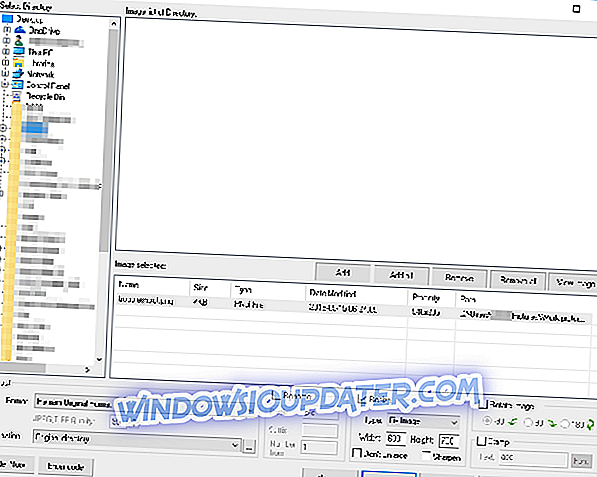
หากคุณกำลังมองหาซอฟต์แวร์ปรับขนาดภาพที่ใช้งานง่าย Batch Image Resizer จาก Jklnsoft อาจเป็นสิ่งที่คุณต้องการ ซอฟต์แวร์มีส่วนต่อประสานที่ใช้งานง่ายและคุณสามารถค้นหารูปภาพที่คุณต้องการปรับขนาดได้อย่างง่ายดายโดยใช้โครงสร้างโฟลเดอร์ในบานหน้าต่างด้านซ้าย
เมื่อคุณเลือกโฟลเดอร์ที่ต้องการคุณจะสามารถดูตัวอย่างภาพและเลือกภาพที่คุณต้องการปรับขนาด ตอนนี้คุณต้องเลือกวิธีการปรับขนาดและมีสี่วิธีให้เลือก เมื่อคุณเลือกวิธีการปรับขนาดแล้วคุณจะต้องตั้งค่าขนาดที่ต้องการและคุณพร้อมที่จะไป
เป็นมูลค่าการกล่าวขวัญว่าคุณสามารถป้องกันภาพจากการขยายซึ่งจะมีประโยชน์มากถ้าคุณไม่ต้องการที่จะปรับขนาดและทำให้เบลอ นอกจากนี้ยังมีคุณสมบัติการแปลงที่คมชัดและคุณสามารถใช้เพื่อลบล้างการเบลอได้
นอกเหนือจากการปรับขนาดแล้วเครื่องมือนี้ยังรองรับการแปลงไฟล์และคุณสามารถแปลงรูปภาพเป็นรูปแบบ JPG, GIF, BMP, PNG, TIF และ PCX ได้อย่างง่ายดาย การตั้งค่าบางอย่างเช่น JPEG และ TIFF จะช่วยให้คุณสามารถปรับคุณภาพของภาพเพื่อสร้างไฟล์ขนาดเล็กลง
คุณสามารถเพิ่มคำนำหน้าหรือคำต่อท้ายลงในรูปภาพที่คุณปรับขนาดแล้วดังนั้นคุณจะไม่รวมภาพเหล่านั้นกับภาพที่ไม่ได้รับการปรับขนาด นอกเหนือจากการเปลี่ยนชื่อแอปพลิเคชันยังรองรับการกำหนดหมายเลขเพื่อให้คุณสามารถกำหนดหมายเลขภาพที่ประมวลผลทั้งหมดได้อย่างง่ายดาย นอกจากนี้ยังมีคุณสมบัติลายน้ำพื้นฐานเพื่อให้คุณสามารถป้องกันภาพของคุณด้วยลายน้ำเรียบง่าย
โดยรวมแล้ว Batch Image Resizer เป็นเครื่องมือที่แข็งแกร่งสำหรับการปรับขนาดภาพ แต่ก็ยังรองรับคุณสมบัติขั้นสูงบางอย่างรวมถึงการเปลี่ยนชื่อและการแปลงไฟล์ หากคุณกำลังมองหาเครื่องมือปรับขนาดภาพที่ใช้งานง่ายคุณอาจต้องลองใช้เครื่องมือนี้
ข้อมูลทั่วไป:
- อินเตอร์เฟซที่ใช้งานง่าย
- วิธีการปรับขนาดสี่วิธี
- การแปลงไฟล์
- ความสามารถในการเปลี่ยนชื่อและหมุนภาพ
- คุณสมบัติลายน้ำง่าย
- ดาวน์โหลด Batch Image Resizer ทันที
กราฟิกคอนโปร
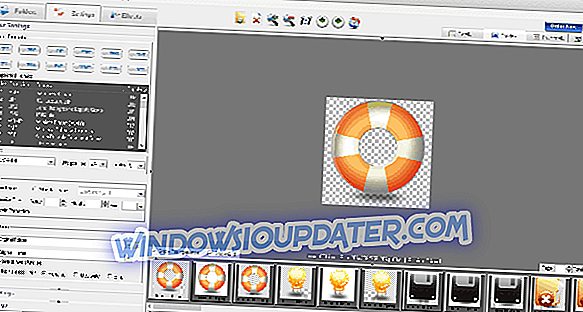
เครื่องมือที่ยอดเยี่ยมอีกอย่างหนึ่งที่สามารถทำงานเป็นตัวปรับขนาดรูปภาพได้คือ Graphics Converter Pro เครื่องมือนี้สามารถทำงานกับรูปแบบกราฟิกที่แตกต่างกัน 500 รูปแบบ แต่ยังรองรับรูปแบบเวกเตอร์ 22 รูปแบบ Graphics Converter Pro ยังสามารถนำเข้าและส่งออกรูปแบบ TIF, GIF, PCX, AVI, WFX, FLI, FLC ซึ่งเป็นคุณสมบัติต้อนรับ
Graphics Converter Pro รองรับช่องอัลฟาสำหรับรูปแบบ PNG และ ICO และความโปร่งใสสำหรับรูปแบบ GIF, PNG และ ICO แอปพลิเคชั่นนี้มีเอฟเฟกต์ภาพมากกว่า 13 แบบที่คุณสามารถใช้ได้และมากกว่า 80 เฟรมที่คุณสามารถเพิ่มลงในรูปภาพของคุณ
Graphics Converter Pro มีคุณสมบัติมากมายรวมถึงลายน้ำการครอบตัด Resizer ตัวแยกสัญญาณและอีกมากมาย เกี่ยวกับการปรับขนาดมีสามโหมด: มาตรฐาน, กำหนดเองและสัดส่วนและด้วยการดูตัวอย่างในตัวคุณจะมั่นใจได้ว่าภาพที่ปรับขนาดของคุณจะดูดี
อีกคุณสมบัติที่สมควรกล่าวถึงคือเครื่องมือเปลี่ยนชื่อที่มีเทมเพลตมากกว่า 22 แบบที่คุณสามารถใช้ได้ โหมดนี้ยังรองรับข้อมูล EXIF ซึ่งจะทำให้กระบวนการเปลี่ยนชื่อเร็วขึ้นและง่ายขึ้น
Graphics Converter Pro เป็นเครื่องมือที่ทรงพลังอย่างเหลือเชื่อและด้วยความสามารถในการแปลงและปรับขนาดไฟล์มันจะเป็นตัวเลือกที่สมบูรณ์แบบสำหรับผู้ใช้หลายคน
ข้อมูลทั่วไป:
- รองรับรูปแบบกราฟิก 500 รูปแบบรวมถึงรูปแบบเวกเตอร์ 22 รูปแบบ
- ความสามารถในการแปลงไฟล์เป็น PDF
- มีตัวกรองภาพให้เลือกถึง 40 แบบ
- 12 เอฟเฟกต์ที่มี
- การปรับขนาดภาพ
- รองรับอัลฟ่าและความโปร่งใส
- รองรับรูปแบบหลายหน้า
- เครื่องมือลายน้ำที่มีประสิทธิภาพ
- ดาวน์โหลด Graphics Converter Pro ทันที
รูปภาพ FILEminimizer
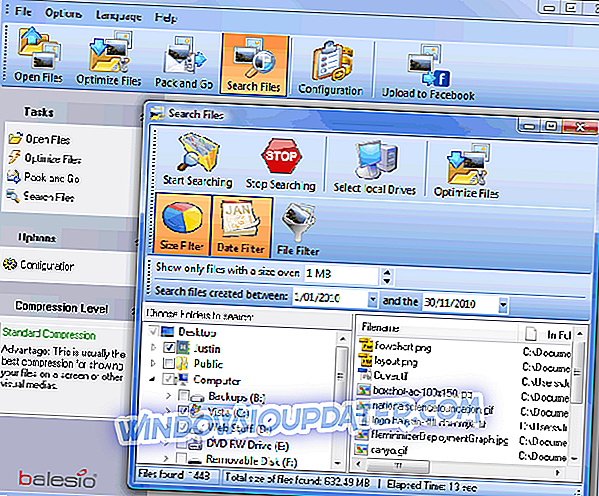
หากคุณกำลังอัปโหลดภาพถ่ายจำนวนมากไปยังโซเชียลมีเดีย FILEminimizer Pictures เป็นเครื่องมือที่เหมาะสมสำหรับคุณ เคยเป็น shareware แต่ตอนนี้มันเป็นเครื่องมือฟรีสำหรับการบริโภคส่วนบุคคล มันทำงานเพื่อแปลงภาพขนาดใหญ่จากรูปแบบต่าง ๆ ให้เป็นรุ่น JPEG ที่ถูกบีบอัด นั่นหมายความว่าคุณสามารถส่งไฟล์ที่แปลงแล้วผ่านอินเทอร์เน็ตได้ อย่างไรก็ตามไม่สามารถประมวลผลทั้งโฟลเดอร์ได้ในครั้งเดียว เครื่องมือนี้ยัง จำกัด จำนวนภาพที่คุณสามารถปรับขนาดได้เพียง 500 รายการมีตัวเลือกในการเลือกคุณภาพผลผลิตโดยใช้แถบเลื่อนสามขั้นตอน
คุณสมบัติ
- การบีบอัดไฟล์ JPEG สูงถึง 98% - ลดขนาดไฟล์ JPEG ของคุณจากขนาด 5MB เป็น 0.1MB
- บีบอัดรูปภาพและรูปภาพ BMP, GIF, TIFF, PNG และ EMF
- เก็บรูปแบบไฟล์ดั้งเดิม - เพียงแก้ไขดูและเปลี่ยนแปลงโดยไม่จำเป็นต้องคลายซิป
- บีบอัดอัลบั้มภาพดิจิตอลและแกลเลอรี่ทั้งหมดพร้อมกันโดยใช้กระบวนการแบทช์
- เลือกระดับการบีบอัดที่เพียงพอที่สุดจาก 4 ตัวเลือกที่แตกต่างกัน
- การรวม Facebook บีบอัดรูปภาพของคุณและอัพโหลดโดยตรงไปที่ Facebook
- ฟังก์ชั่นการค้นหาแบบผสานรวมค้นหาไฟล์ภาพที่ปรับแต่งได้ทั้งหมดบนพีซี
- ไฟล์“ ลากและวาง” ลงใน FILEminimizer Pictures โดยตรงเพื่อเพิ่มประสิทธิภาพหลาย ๆ ไฟล์ในครั้งเดียว
- เข้ากันได้กับ Windows 7 และ Windows 10 อย่างสมบูรณ์
Resizer ภาพถ่ายคุณภาพสูง
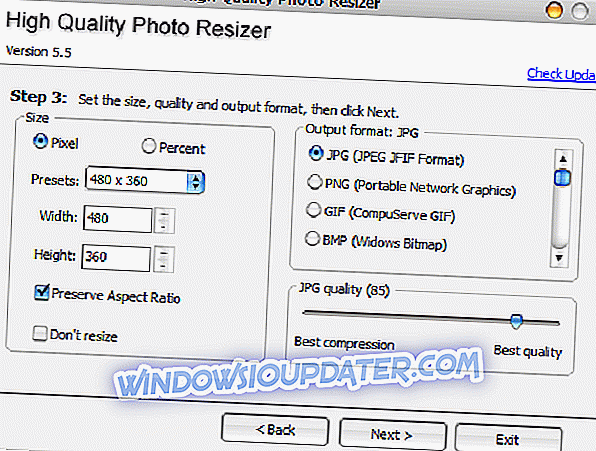
Photo Resizer คุณภาพสูงให้ขั้นตอนง่ายๆสำหรับการปรับขนาดภาพ เครื่องมือนี้ช่วยให้คุณสร้างภาพถ่ายขนาดเล็กคุณภาพสูงเพื่อเผยแพร่บนอินเทอร์เน็ตหรือเพื่อแบ่งปันกับเพื่อนและครอบครัว ในการประมวลผลภาพให้เลือกไฟล์หรือโฟลเดอร์ที่มีปัญหาและเลือกตำแหน่งที่จะบันทึกผลลัพธ์
รองรับรูปแบบอินพุตหลากหลายรวมถึง BMP, DIB, EMF, GIF, ICB, JPG, JPEG, PBM, PCD, PCX, PGM, PNG, PPM, PSD, PSP, RLE, SGI, TGA, TIF, TIFF, VDA, VST, WBMP, WMF รองรับรูปแบบเอาต์พุต ได้แก่ JPG, PNG, GIF, BMP, TIF, TGA, WMF, EMF
ตัวปรับแต่งภาพถ่ายคุณภาพสูงมีเอฟเฟกต์พิเศษ 37 รายการที่สามารถนำไปใช้กับภาพรวมถึงเบลอคมชัดนูนและลบ เครื่องมือนี้ใช้งานได้กับ Windows 2000, XP, 2003, Vista และ Windows 7 x32 และ x64
Plastiliq ImageResizer
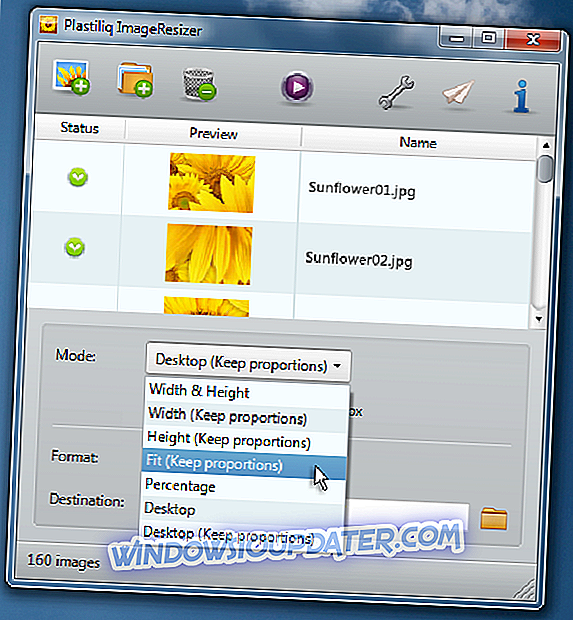
Plastiliq ImageResizer เป็นอีกเครื่องมือที่ใช้งานง่ายสำหรับการแปลงและปรับขนาดของรูปภาพในรูปแบบต่าง ๆ รวมถึง BMP, PNG, JPG และ TIFF คุณสามารถเปลี่ยนความกว้างความสูงความพอดีเปอร์เซ็นต์และความละเอียดของเดสก์ท็อปปัจจุบันโดยใช้เครื่องมือ มีตัวเลือกเช่นกันที่จะปล่อยให้ไฟล์เล็กลงเช่นเดิมเปลี่ยนวันที่และเวลาแอตทริบิวต์เขียนทับไฟล์ที่มีอยู่และกำหนดค่าอัตราส่วนการบีบอัด JPG
คุณสมบัติหลัก
- แปลงภาพ รองรับรูปแบบภาพยอดนิยมมากมาย: JPEG, JPG, PNG, BMP และ TIFF
- ปรับขนาดภาพ 7 โหมดที่มีประโยชน์ ได้แก่ ความกว้างและความสูงความกว้างความสูงเปอร์เซ็นต์ Fit และเดสก์ท็อป
- ปรับปรุงการลากและวาง รองรับการลากและวางสำหรับไฟล์และโฟลเดอร์ (รวมถึงโฟลเดอร์ย่อย) รองรับการลากและวางสำหรับทางลัดไฟล์และทางลัดโฟลเดอร์
- ง่ายต่อการใช้. ลากและวางเม้าส์, ตัวอย่างรูปภาพ, คำแนะนำเครื่องมือและคุณสมบัติที่มีประโยชน์อื่น ๆ
- เริ่มต้นอย่างรวดเร็ว ดูคู่มือผู้ใช้ขนาดกะทัดรัดและภาพประกอบของเราสำหรับรายละเอียดเพิ่มเติม
Plastiliq ImageResizer เข้ากันได้กับ Windows XP, Vista และ 7
FastStone Photo Resizer

FastStone Photo Resizer เป็นเครื่องมือแปลงรูปภาพที่ให้คุณเปลี่ยนชื่อปรับขนาดครอบตัดหมุนเปลี่ยนความลึกของสีและเพิ่มข้อความและลายน้ำให้กับรูปภาพในแบตช์ รองรับการลากและวางเมาส์ ฟังก์ชั่นการเปลี่ยนชื่อมีประโยชน์อย่างยิ่งหากคุณต้องการจัดระเบียบการตั้งชื่อไฟล์แทนการปรับขนาด เครื่องมือนี้รวมถึงเบราว์เซอร์ไฟล์ของตัวเอง มีรูปแบบภาพที่รองรับมากมายรวมถึงไฟล์ Photoshop PSD และไฟล์ไอคอน ICO ซึ่งไม่พบในตัวแปลงอิมเมจอิมเมจอื่น ๆ อีกมากมาย
คุณสมบัติ
- แปลงและเปลี่ยนชื่อภาพในโหมดแบทช์
- รองรับ JPEG, BMP, GIF, PNG, TIFF และ JPEG2000
- ปรับขนาด, ครอบตัด, เปลี่ยนความลึกของสี, ใช้เอฟเฟกต์สี, เพิ่มข้อความ, ลายน้ำและเอฟเฟกต์เส้นขอบ
- เปลี่ยนชื่อภาพด้วยหมายเลขต่อเนื่อง
- ค้นหาและแทนที่ข้อความในชื่อไฟล์
- ดูตัวอย่างการแปลงและการเปลี่ยนชื่อ
- สนับสนุนโฟลเดอร์ / โครงสร้างที่ไม่ใช่โฟลเดอร์
- โหลดและบันทึกการตั้งค่า
เครื่องมือติดตั้งและเวอร์ชันพกพาของเครื่องมือนั้นพร้อมใช้งานและเข้ากันได้กับ Windows 98 ถึง Windows 7
FotoSizer
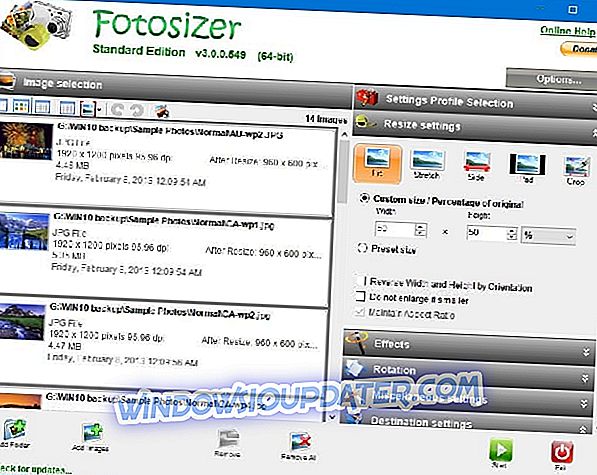
Fotosizer มีการผสมผสานของคุณสมบัติที่ใช้งานง่ายและตัวเลือกการปรับขนาดที่กำหนดเองหรือที่ตั้งไว้ล่วงหน้า ตัวเลือกอื่น ๆ ได้แก่ เทคนิคพิเศษเช่นขาวดำ, ซีเปีย, และเนกาทีฟ คุณยังสามารถพลิกและหมุนภาพและเก็บแท็ก JPEG Exif หรือ Xmp รูปแบบไฟล์เอาต์พุตประกอบด้วย BMP, JPG, PNG, GIF และ TIF
คุณสมบัติ
การปรับขนาดและการปรับแบทช์
- ตั้งค่าตัวเลือกการปรับขนาดได้อย่างง่ายดายโดยเลือกระหว่างโหมดปรับขนาดที่สอดคล้องกับวิธีที่คุณต้องการปรับขนาดภาพถ่าย
- เลือกเพื่อปรับขนาดตามเปอร์เซ็นต์ของความกว้างและความสูง
- เลือกเพื่อกำหนดความกว้างและความสูงที่กำหนดเอง
- ปรับขนาดโดยเลือกด้านหนึ่งของภาพเท่านั้นและปรับขนาดด้านอื่น ๆ โดยอัตโนมัติ
- ทำให้รูปภาพทั้งหมดของคุณมีขนาดเท่ากันโดยไม่คำนึงถึงขนาดของภาพเหล่านั้นด้วยการเพิ่มการขยายโดยใช้โหมดปรับขนาด Pad
- รักษาอัตราส่วน
- เลือกตำแหน่งที่จะปรับขนาดภาพที่จะบันทึก
- ปรับขนาดภาพถ่ายแนวตั้งและแนวนอนในเวลาเดียวกัน
- ปรับขนาดอย่างรวดเร็วและง่ายดายโดยใช้รายการขนาดที่ตั้งไว้ล่วงหน้ารวมถึงขนาดหน้าจอ iPod, iPhone และ Sony PSP
- ครอบตัดรูปภาพ
- ใช้การปรับภาพ PNG ให้เหมาะสม
การหมุนแบทช์
- พลิกภาพในแนวตั้ง
- พลิกภาพในแนวนอน
- หมุน 90 องศาทวนเข็มนาฬิกา
- หมุน 90 องศาตามเข็มนาฬิกา
- หมุนอัตโนมัติตามข้อมูลการวางแนวกล้อง (EXIF) (รุ่น Professional)
ใช้เอฟเฟกต์
เปลี่ยนลักษณะที่ปรากฏของรูปภาพของคุณโดยใช้เอฟเฟกต์ของ Fotosizer:
- ดำขาว
- เชิงลบ
- สีซีเปีย
- pixelate
- Lomo
- บทความสั้น
คัดลอกข้อมูลกล้อง EXIF
คัดลอกข้อมูล EXIF (JPEG) คัดลอกข้อมูลที่เก็บไว้กับภาพถ่ายไปยังภาพถ่ายที่ปรับขนาดแล้วเช่น:
- รุ่นของกล้อง
- ความเร็วชัตเตอร์
- ถ่ายภาพวันที่
- อุปกรณ์ทำ
โปรไฟล์
- บันทึกการตั้งค่าทั้งหมดลงในโปรไฟล์
- โหลดโปรไฟล์การตั้งค่าซ้ำเพื่อใช้การตั้งค่าทั่วไปอย่างรวดเร็ว
- ลบโปรไฟล์การตั้งค่า
- บันทึกการตั้งค่าลงในโปรไฟล์ที่มีอยู่หรือสร้างโปรไฟล์ใหม่
- เปลี่ยนกลับเป็นการตั้งค่าเริ่มต้นของ Fotosizer ได้อย่างง่ายดาย
- ย้อนกลับเป็นการตั้งค่าล่าสุดที่คุณใช้อย่างง่ายดาย
การเลือกรูปภาพ
- เพิ่มภาพเดียวหรือภาพที่เลือก
- เพิ่มภาพจากโฟลเดอร์
- รวมโฟลเดอร์ย่อยเมื่อเพิ่มจากโฟลเดอร์
- แสดงรายการตัวอย่างขนาดย่อของรูปภาพเนื่องจากมีการปรับขนาด
- แสดงรายละเอียดต่าง ๆ เช่นชื่อไฟล์ขนาดไฟล์ต้นฉบับ, ประเภทไฟล์ภาพเนื่องจากมีการปรับขนาด
- ลากและวางไฟล์หรือโฟลเดอร์จาก Windows Explorer ตรงไปที่ Fotosizer
ลายน้ำ
- ใช้ลายน้ำข้อความกับรูปภาพ
- ใช้ลายน้ำภาพกับภาพ
- เลือกข้อความการจัดรูปแบบสีตำแหน่งการหมุนและความทึบของลายน้ำ
- เพิ่มสัญลักษณ์และข้อความที่กำหนดพารามิเตอร์เช่นชื่อไฟล์วันที่ ฯลฯ เป็นลายน้ำ
- เลือกสีไล่ระดับสีเดียว
- เลือกสีเค้าร่างขนาดเค้าร่างและสีเงาและขนาดเงาของลายน้ำข้อความ
- เลือกเพื่อตั้งค่าสีพื้นหลังสำหรับลายน้ำข้อความ
มุมโค้งมน
- เลือกที่จะใช้มุมโค้งมนกับทุกคนหรือเลือกมุมบนภาพ
- เลือกขนาดรัศมีมุมสำหรับมุมโค้งมน
- เลือกสีพื้นหลังสำหรับมุมกลม
การปรับสี
- ใช้การเปลี่ยนแปลงความสว่างกับภาพ
- ใช้การเปลี่ยนแปลงความคมชัดกับภาพ
- ใช้การเปลี่ยนแปลงกับระดับสีของภาพ
- ใช้การเปลี่ยนแปลงกับระดับความอิ่มตัวของสีของภาพ
- ปรับสมดุลสีขาวบนภาพโดยอัตโนมัติ
เปลี่ยนชื่อแบทช์
- เปลี่ยนชื่อแบทช์โดยใช้พารามิเตอร์
- รวมหมายเลขดัชนีของรูปภาพในชื่อไฟล์โดยใช้พารามิเตอร์% N
- ความสามารถในการเลือกหมายเลขเริ่มต้นสำหรับการจัดทำดัชนี% N
- รวมพารามิเตอร์ที่หลากหลายเช่นวันที่ขนาดชื่อโฟลเดอร์ชื่อไฟล์ที่มีอยู่
การปรับปรุงอัตโนมัติ
- เลือกเวลาและหากมีการติดตั้งการปรับปรุงสำหรับ Fotosizer
- อัปเดตเป็น Fotosizer จะถูกดาวน์โหลดและติดตั้งโดยอัตโนมัติโดยไม่ต้องการให้คุณดาวน์โหลดด้วยตนเอง (มืออาชีพ Fotosizer)
- ตรวจสอบการอัปเดตในพื้นหลังขณะที่คุณใช้ Fotosizer ช่วยให้คุณใช้งานต่อไป
หากคุณมีเครื่องมืออื่น ๆ ที่จะแนะนำโปรดแจ้งให้เราทราบในความคิดเห็นด้านล่าง
เรื่องราวที่เกี่ยวข้องที่คุณต้องตรวจสอบ:
- ซอฟต์แวร์บีบอัดภาพที่ดีที่สุดสำหรับ Windows 10
- 9 ซอฟต์แวร์ปรับแต่งภาพที่ดีที่สุดสำหรับพีซี
- ซอฟต์แวร์ชุดลายน้ำ: เครื่องมือที่ดีที่สุดในการปกป้องภาพของคุณออนไลน์


